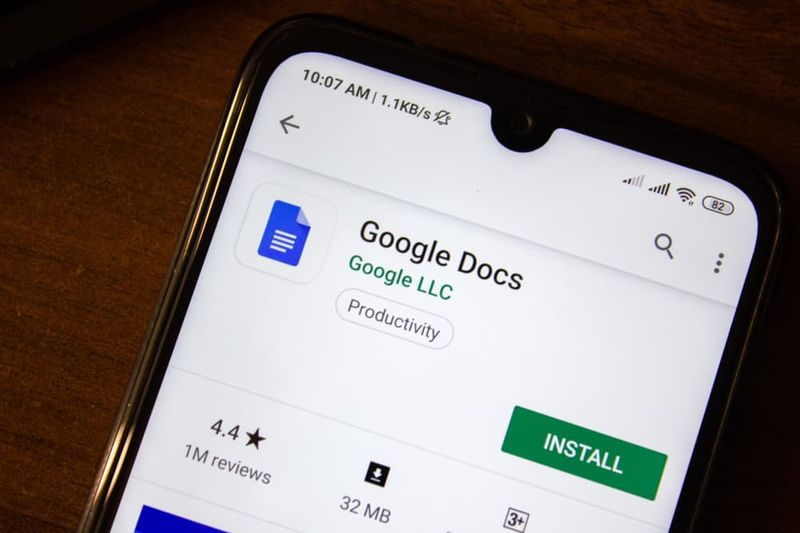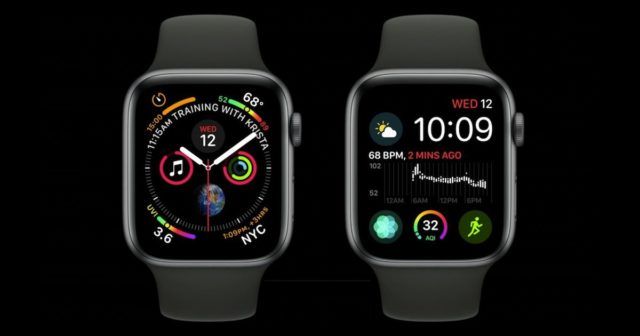Com es defineix el dispositiu d'àudio predeterminat de Windows 10
A Windows 10, hi ha diverses opcions que podeu utilitzar per canviar sons per a diferents esdeveniments del sistema, configurar dispositius de sortida i d’entrada i molt més. Començant amb Windows 10, Microsoft ha afegit la possibilitat de canviar el dispositiu d'àudio de sortida juntament amb l'aplicació Configuració. En aquest article, parlarem de Com configurar el dispositiu d'àudio per defecte de Windows 10. Comencem!
Windows 10 us permet seleccionar quina dispositiu d'àudio de sortida per utilitzar per defecte al SO. Els ordinadors, ordinadors portàtils i tauletes moderns poden utilitzar altaveus clàssics, auriculars Bluetooth i molts altres dispositius d’àudio que es poden connectar simultàniament.
El dispositiu de sortida d'àudio per defecte és un dispositiu que Windows 10 utilitza per reproduir l'àudio. Es poden configurar altres dispositius per silenciar o reproduir el mateix flux d'àudio. Nota: Algunes aplicacions de tercers poden utilitzar altres dispositius amb opcions especials a la seva configuració i també anul·lar les preferències del sistema.
Hi ha diverses maneres de seleccionar el dispositiu d'àudio predeterminat a Windows 10. Vegem-ne.
Canvieu el dispositiu d'àudio per defecte a Windows 10
- Primer, obriu Configuració.
- A continuació, aneu a Sistema - So.
- A la dreta, trieu el dispositiu desitjat a la llista desplegable seleccioneu el dispositiu de sortida .
- És possible que hàgiu de reiniciar algunes aplicacions, com ara reproductors d'àudio, per fer-los llegir els canvis que heu fet.
Ja heu acabat.
Configureu el dispositiu d'àudio predeterminat amb un menú desplegable de so
Una altra nova opció que comença amb Windows 10 Anniversary Update és la possibilitat de seleccionar el dispositiu d'àudio predeterminat directament des del menú desplegable del volum de so. Aquí és com.
com arrelar l’esprint nota 5
Per canviar el dispositiu d'àudio predeterminat, feu el següent.
- Toqueu la icona de volum de so a la safata del sistema.
- Toqueu la fletxa cap amunt del menú desplegable de so
- Seleccioneu el dispositiu d'àudio desitjat de la llista.
- Reinicieu les aplicacions d'àudio si cal.
Establiu el dispositiu d'àudio predeterminat juntament amb la miniaplicació de so clàssic
L'applet de so clàssic es pot utilitzar per configurar el dispositiu d'àudio per defecte. A partir d’aquest escrit, ja és accessible des de la safata del sistema i del Tauler de control. Vegem com ho podeu fer.
- Feu clic amb el botó dret a la icona de so que hi ha al final de la barra de tasques.
- Trieu Sons des del menú contextual.
- A continuació, s'obrirà la pestanya Sons de la miniaplicació clàssica.
- Seleccioneu el dispositiu desitjat a la llista i toqueu el botó Instal · lat per defecte botó.
Tingueu en compte que el quadre de diàleg So es pot obrir més ràpidament mitjançant un dels comandaments següents:
mmsys.cpl
O bé
rundll32.exe shell32.dll,Control_RunDLL mmsys.cpl,,0
L'ordre anterior és en realitat una ordre Rundll32. L'aplicació RunDll32 permet iniciar directament les miniaplicacions clàssiques del tauler de control.
Tingueu en compte que la miniaplicació de so clàssic encara està disponible al tauler de control a partir d’aquest escrit juntament amb el Windows 10 Build 17074.
es pot instal·lar kodi en un televisor intel·ligent
Conclusió
Molt bé, això era tot gent! Espero que us agradi aquesta manera de configurar l'article predeterminat de Windows 10 sobre dispositius d'àudio i que també us sigui útil. Feu-nos arribar els vostres comentaris. També si teniu més preguntes relacionades amb aquest article. A continuació, feu-nos-ho saber a la secció de comentaris següent. En breu ens posarem en contacte amb vosaltres.
Que tinguis un bon dia!
Vegeu també: Com activar el servidor DLNA al Windows 10